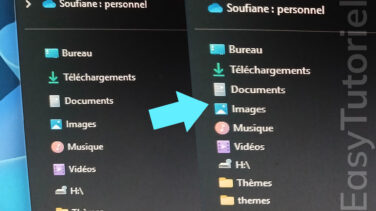Afficher les périphériques cachés dans Windows
Voulez-vous voir tous les périphériques cachés qui ont un jour été connectés à votre ordinateur ?
Il existe une option qui n'est pas activée par défaut dans toutes les versions de Windows, cette option permet d'afficher tous les périphériques anciennement connectés à votre PC.
Cette astuce vous aidera à savoir le type et la version de pilote que votre PC possède pour un ou plusieurs périphériques...
Sans beaucoup tarder, voyons comment cela fonctionne !
Comment afficher les périphériques cachés sur Windows
1. Afficher tous les périphériques cachés sur Windows 11 et 10
Ouvrez le menu contextuel de Démarrer ( Windows+X) puis cliquez sur "Gestionnaire de périphériques".
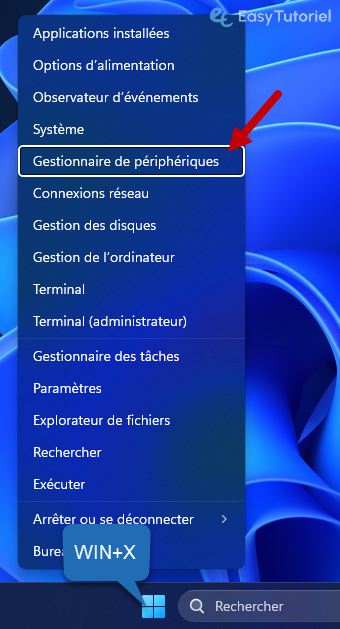
Ou bien utilisez la commande suivante dans Exécuter :
devmgmt.msc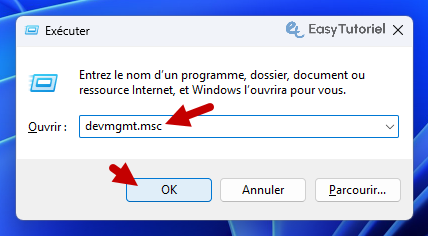
Ouvrez le menu "Affichage" puis activez l'option "Afficher les périphériques cachés".
Si vous n'avez pas cette option continuez la lecture...
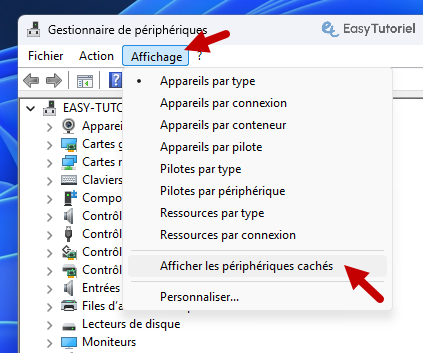
Vous aurez tous les périphériques qui ont été connectés à votre PC un jour...
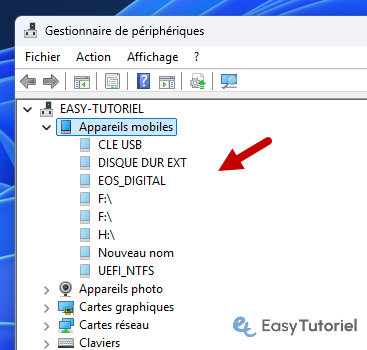
2. Astuce pour les autres versions de Windows
Sur Windows 7 par exemple vous n'aurez pas la possibilité d'afficher tous les périphériques (cachés inclus) sans activer l'option via une commande spéciale.
Pour activer l'affichage des périphériques cachés ouvrez l'Invite de commandes (CMD) puis tapez la commande suivante :
SET DEVMGR_SHOW_NONPRESENT_DEVICES=1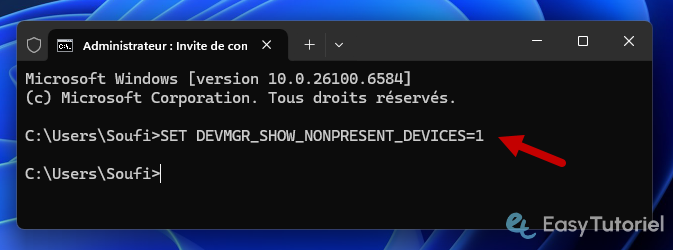
Ensuite tapez la commande suivante dans la même fenêtre pour lancer le Gestionnaire de périphériques...
devmgmt.msc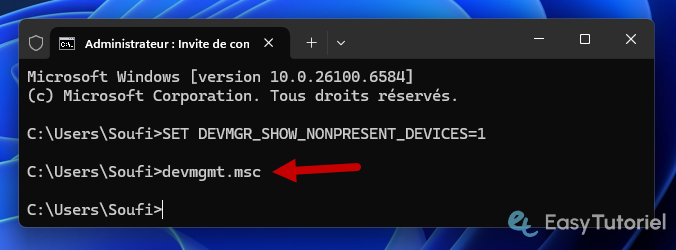
Puis affichez les périphériques cachés comme dans la première étape...
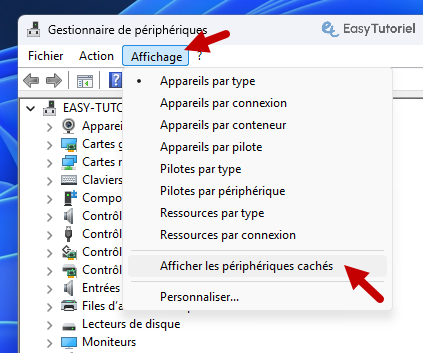
3. Astuce permanent pour afficher les périphériques cachés
Pour activer l'affichage de périphériques cachés sans avoir besoin à exécuter la commande SET ... à chaque fois appliquez cette astuce.
Ouvrez Exécuter puis tapez la commande suivante :
systempropertiesadvanced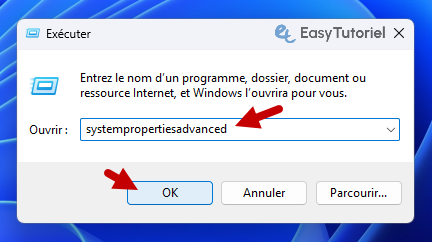
Cliquez sur "Variables d'environnement".
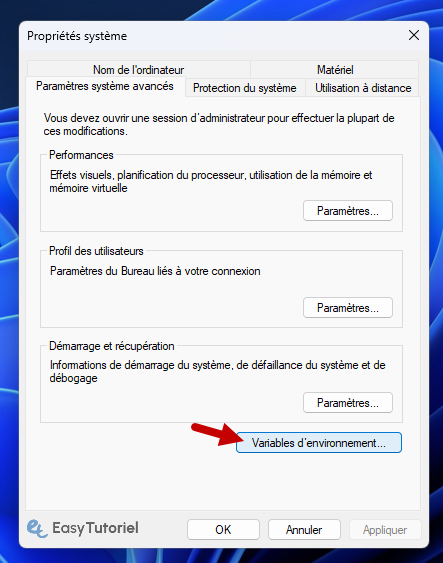
Créez une nouvelle variable Système avec comme valeur 1 :
DEVMGR_SHOW_NONPRESENT_DEVICES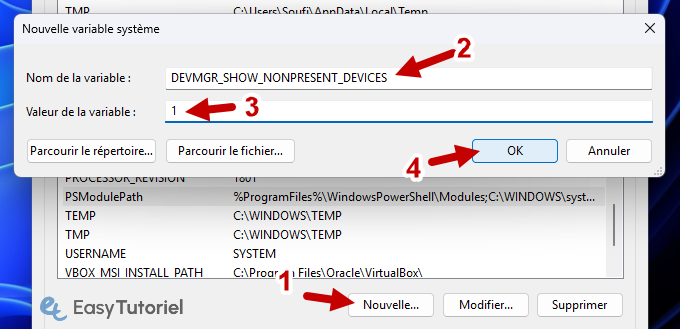
Lancez maintenant le Gestionnaire de périphériques via devmgmt.msc puis vous aurez l'option d'affichage pour les périphériques cachés.
Félicitations ! Vous avez pu afficher tous les périphériques cachés sur votre PC Windows 😊
Si vous avez aimé ce tuto merci de le partager 😉 A+